Halo teman teman kali ini saya akan memberitahu cara konfigurasi ftp server pada windows server 2012 untuk kalian yag belum tahu apa itu ftp,ftp adalah file transfer protokol dimana fitur ini memudah kan kita untuk berbagi file antara klien yang berada pada network yang sama
Manfaat
Agar teman teman dapat mengerti tentang ftp server
Topologi:
Software:
1.virtual box

SEBELUM PENGINSTALAN
1.Jangan lupa untuk kofigurasi networknya dulu
2. Settingan ip saya seperti ini
PENGINSTALAN FTP
1. Buka server manager terlebih dahulu kemudian pilih manage -->Add Roles And Features.
2. Jika tampilannya seperti ini kita next saja.
3. Pilih tipe instalasinya Roles Based Or Feature Based Installation.
4. Pilih server yang sesuai dengan konfigurasi yang kalian sudah buat tadi .
5. Lalu pilih Web Server (ISS).
6. Jika muncul seperti ini klik Add Features.
7. Jika tulisan Web Server(ISS) sudah ceklis klik next saja.
8. Karna disini kita tidak ada yang di perlukan disini kita next saja.
9. Di tampilan ini muncul sedikit penjelasan tentang Web Server Role(ISS).
10. Di bagian Role service kita ceklis FTP Server lalu klik next.
11. Jika sudah yakin semua yang sudah kita lakukan benar maka kita tinggal instal saja deh.
12. Tunggu hingga instalannya selesai.
13. Jika sudah selesai kita close saja .
ANONYMOUS USER
1. Langkah yang harus kita lakukan pertama adalah kita ke internet information server (IIS) manager.
2. Klik FTP authenticationnya.
3. Lalu ubah yang tadi nya disable ke enable.
4. Setelah itu pilih ke authentication rules.
5. Klik Add Allow Rule.
6. Lalu pilh anonymous users dan ceklis read dan writenya lalu klik ok.
7. Lalu kita klik kanan sites nya pilih add ftp site.
8. Masukkan sitename kalian dan tentukan direktori file kalian .
9. Masukkan IP kalian yang sudah kalian lalu ceklis start ftp site automatically kemudian pilih no ssl.
10. Di bagian authenticationnya ceklis anonymous,di bagian authorizationnya pilih anonymous user dan di permisssionnya pilih read dan write lalu klik finish.
11.Pengecekan melalu web browser(IE).
12. Pengecekan melalui CMD.
BASIC USER
1. Pertama kita buat dulu user di computer management(server manager --> tools --> computer management.
3. Masukkan username kalian dan password sesuai kalian dan ceklis di bagian user cannot change password dan password never expires lalu klik create.
4. Jika sudah kita tambah kan FTP sitenya lagi.
5. Masukkan ftp site name lalu arahkan folder ftpnya lalu klik next.
6. Masukkan juga IP kalian dan ceklis start ftp automatically lalu pilih no ssl lalu klik next .
7. Di bagian authenticationnya ceklis basic,di bagian authorizationnya pilih specified user dan di permisssionnya pilih read dan write lalu klik finish.
8. Pengeckan melalui web browser(IE).
9.Pengecekan melalui CMD.
Sekian dari blog saya semoga bermanfaat ^_^
Konfigurasi FTP Server Pada Windows Server 2012
 Reviewed by FaryzX
on
September 15, 2019
Rating:
Reviewed by FaryzX
on
September 15, 2019
Rating:
 Reviewed by FaryzX
on
September 15, 2019
Rating:
Reviewed by FaryzX
on
September 15, 2019
Rating:









































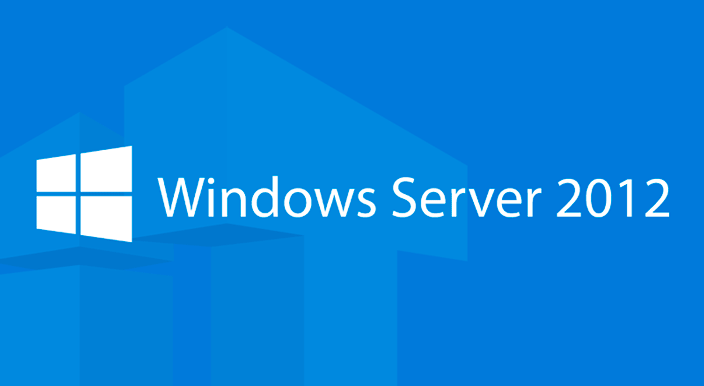
Tidak ada komentar: